Verschiedene Preise wie beispielswiese für Erwachsene, Kinder, Senioren, Studenten oder für Gruppenbuchungen werden "Preiskategorien" genannt, von denen eine oder mehrere den Aktivitäten zugeordnet werden können.
Hier zeigen wir Ihnen, wie Sie Preiskategorien erstellen können.
Falls Sie noch keinen Zeitplan erstellt haben, erledigen Sie diesen Schritt bitte zuerst. Eine Anleitung, wie ein Zeitplan erstellt werden kann finden Sie hier.
Los geht's.
Im Menü auf der linken Seite finden Sie unter Angebot den Punkt Aktivitäten. Gehen Sie zur Aktivität, bei der die Preise erstellt werden sollen und wählen Sie unter Optionen den Punkt Plan & Preise bearbeiten. Alternativ kann diese Seite auch aus der Bearbeitung der Aktivität direkt erreicht werden.
Um eine Preiskategorie hinzuzufügen, einfach auf hinzufügen klicken.
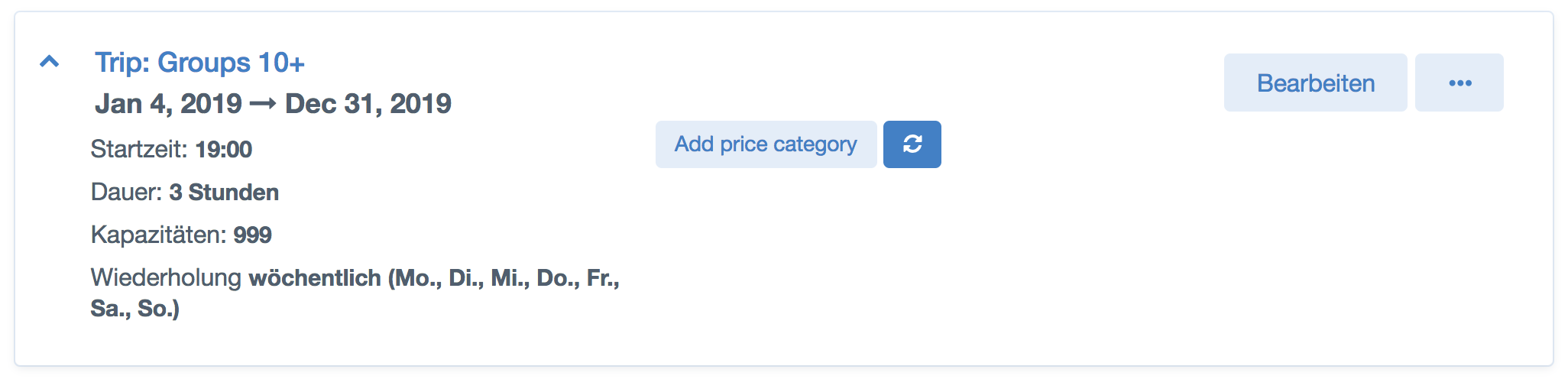
Einstellungen
Jetzt muss der Preis aufgesetzt werden. Füllen Sie die nötigen Infos im ersten Tab aus:
- Name - Geben Sie der Preiskategorie einen Namen. Z.B. Erwachsener, Kind oder Student.
- Beschreibung - Fügen Sie eine kurze Beschreibung hinzu. Wenn der Name Erwachsener lautet, könnte man zur Beschreibung "Personen über 18 Jahren" hinzufügen.
- Preis - Wie viel soll diese Preiskategorie kosten?
- Gibt es verschiedene Steuern für Ihre Aktivität? (Wichtig: diese Auswahl taucht nur auf, wenn Sie der Aktivität bereits Componental Steuern zugewiesen haben) - Hier können Sie dann entscheiden, welcher Betrag des Gesamtpreises auf die einzelnen Steuern fällt.
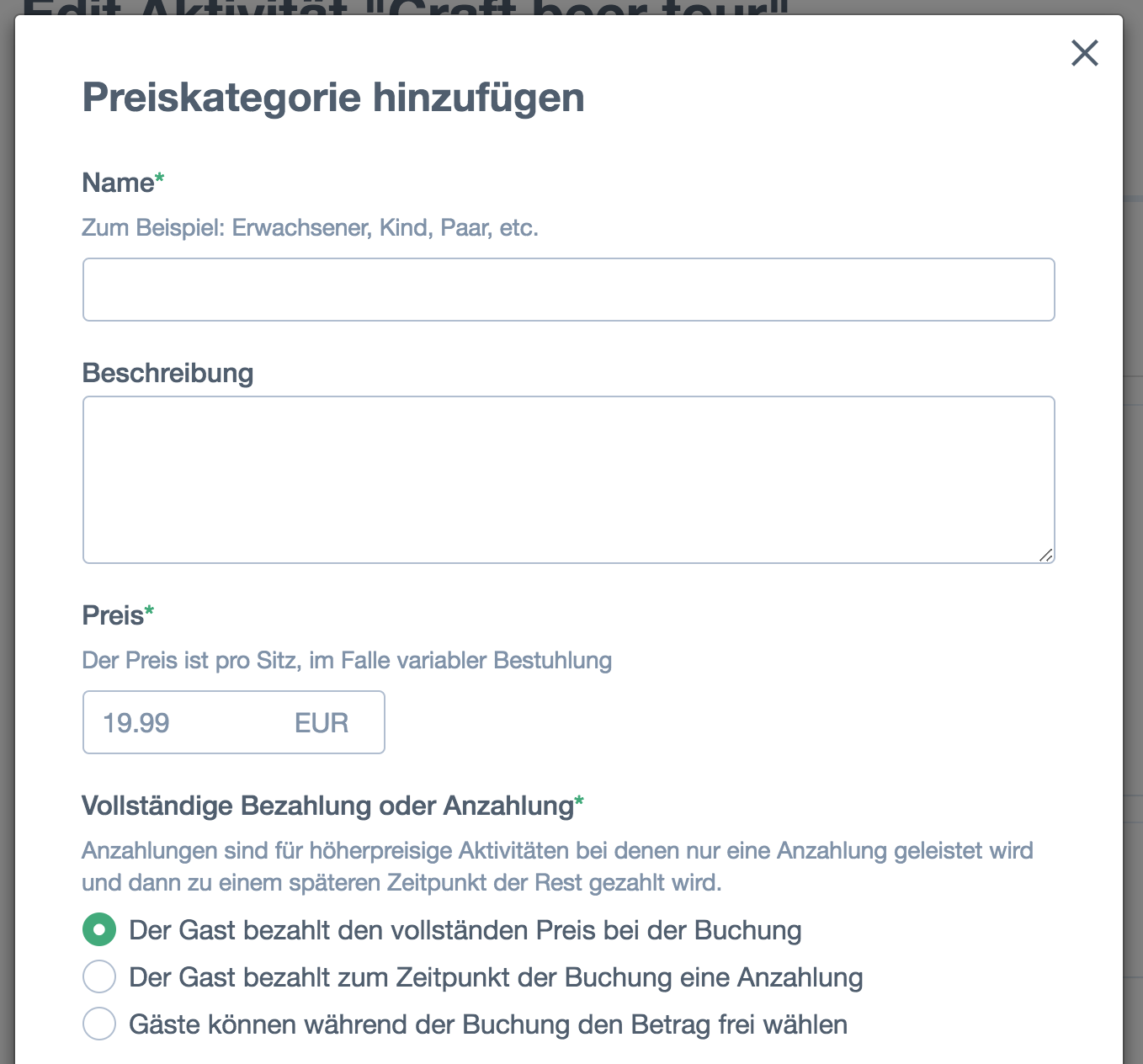
- Sitzplätze - Ist diese Preiskategorie für Einzelpersonen (fix) oder für Gruppen (variabel)
Was ist der Unterschied zwischen fixen und variablen Plätzen?
- Fix
Dies sind Einzelbuchungen, bei denen jede Buchung einen Platz belegt. Wenn Sie zum Beispiel ein Boot mit 20 Plätzen haben und 4 Personen eine Buchung durchführen, zählt jede Person als eine Einzelbuchung und erhält auch ein eigenes Ticket. - Variabel
Mit dieser Variante können Gruppenbuchen erstellt werden. Dazu muss festgelegt werden, wie viele Personen in einer Gruppe sind.
Wenn wieder ein Boot mit 20 Plätzen zur Verfügung steht, könnte hier eine Kategorie mit mindestens 5 und höchstens 10 personen erstellt werden. Dann kann keine Zahl unter 5 Personen eingebucht werden. Diese Buchung hat dann ein Ticket mit der Gesamtzahl der Personen.
- Fix
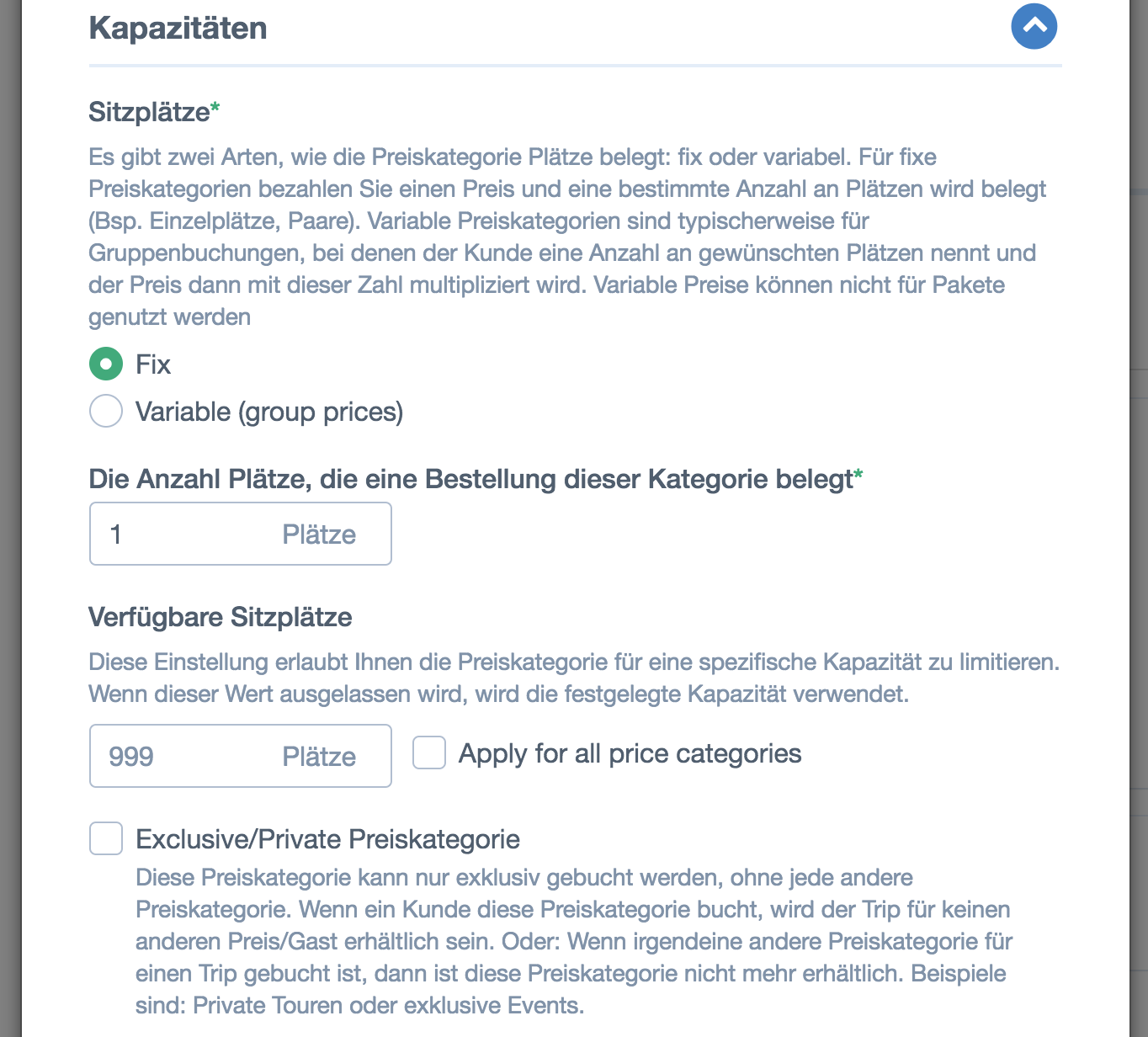
Sobald diese Einstellungen ausgefüllt wurden, kann die Preiskategorie über Speichern gesichert werden. Wenn Sie weitere Einstellungen dafür vornehmen möchten, gehen Sie in den nächsten Tab am oberen Rand des PopUps.
Weitere Einstellungen
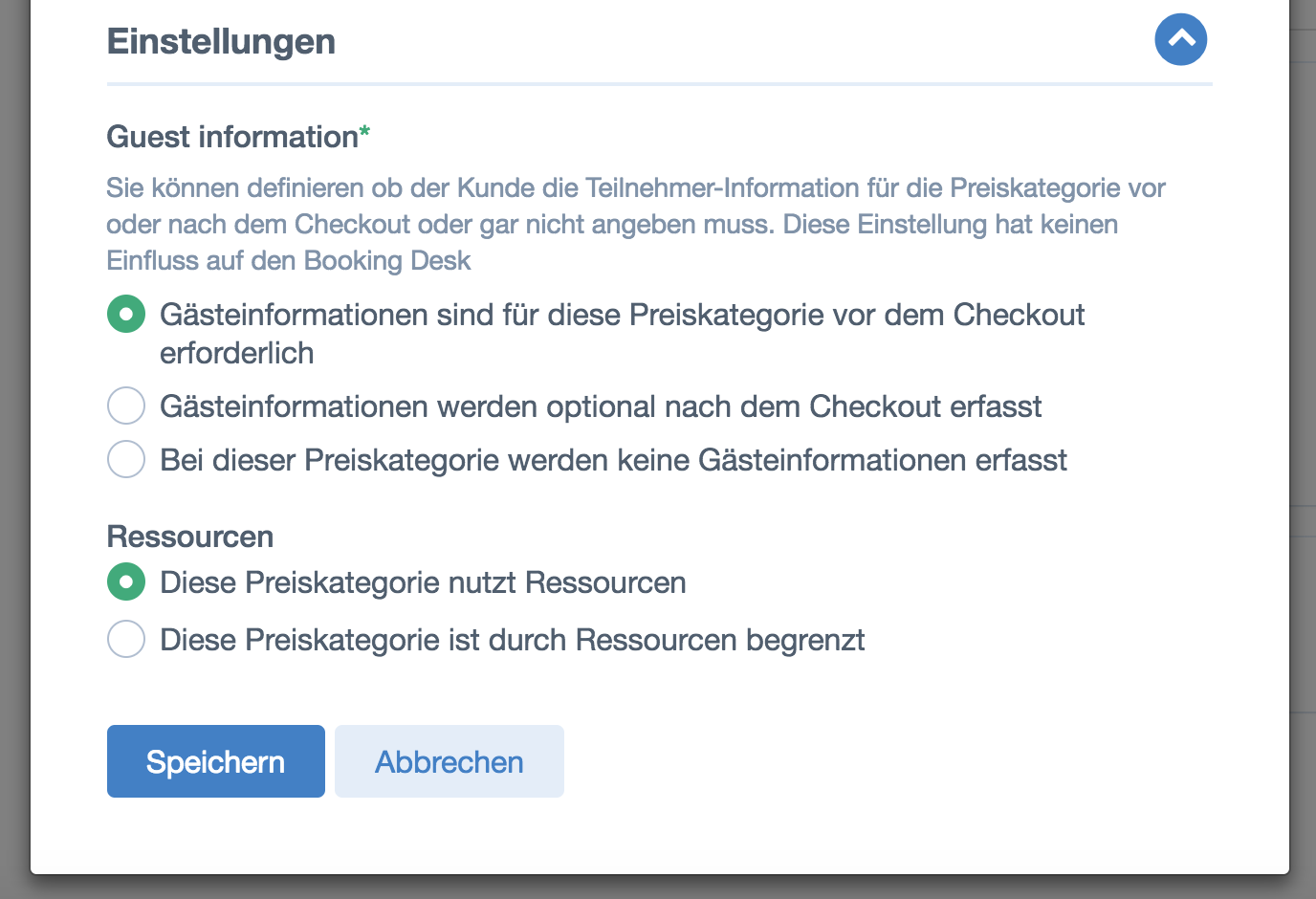
Die weiteren Einstellungen sind optional und nicht zwingend notwendig, um eine Preiskategorie zu erstellen.
Anzahlung
Hier kann ausgewählt werden, ob der Gast den vollständigen Preis oder nur eine Anzahlung bei der Buchung leisten muss. Der restliche Betrag kann dann am Tag der Aktivität beglichen werden.
Kapazitäten
Anzahl an belegten Sitzplätzen pro Gast: Bei fixen Preiskategorien kann hier festgelegt werden, dass pro Buchung mehrere Plätze belegt sind. Dies kann zum Beispiel für eine Preiskategorie "Pärchen" in Anspruch genommen werden, da dort pro Buchung 2 Personen eingebucht werden.
Verfügbare Sitzplätze: Die maximale Anzahl der Tickets pro Termin für diese Preiskategorie kann hier bestimt werden. Wenn z.B. nur 5 Kindersitze zur Verfügung stehen, kann die Preiskategorie "Kind" nur fünf Mal gebucht werden.
Wenn dieses Feld leer bleibt, wird die Kapazität des Preisplans genutzt.
Exclusive/Private Preiskategorie: Wenn die Tour privat sein soll, also ohne fremde Personen, dann muss dieses Feld gewählt werden.
Wiederverkaufen
Wenn Sie mit Partnern oder Wiederverkäufern arbeiten, kann hier deren Verkaufspreis festgelegt werden. Hierbei handelt es sich um einen Standardpreis, der später noch an die einzelnen Partner angepasst werden kann.
Gästeinformationen
Hier kann ausgewählt werden, ob und wann der Gast seine Informationen angeben muss: vor oder nach dem Checkout.
Ressourcen
Wenn diese Aktivität bestimmte Ressourcen nutzt oder davon begrenzt wird, kann dies hier ausgewählt werden.
Klicken Sie auf Speichern, wenn Sie fertig sind.
So sieht es aus, wenn Sie mehrere Preiskategorien zu Ihrer Aktivität hinzugefügt haben.
Sie können die Reihenfolge der Preiskategorien ganz einfach per Drag and Drop verändern. Die erste Preiskategorie ist dabei die Standardpreiskategorie der Aktivität.
